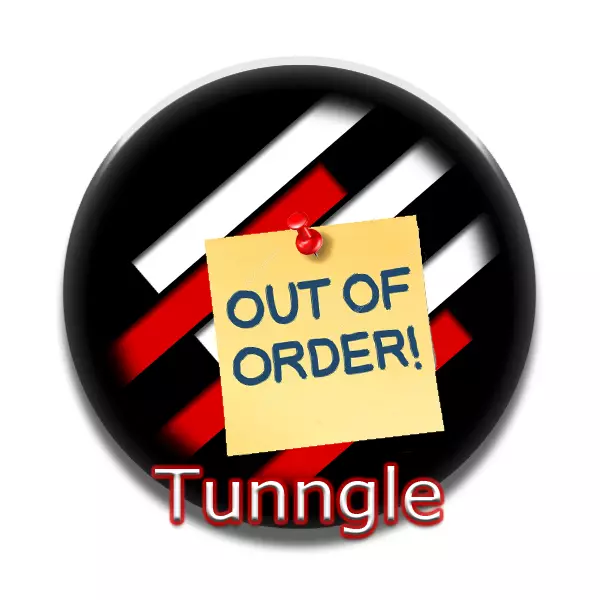
कितीही दुःखी असले तरी, टुनग्ल कोणत्याही इतर प्रोग्रामसारख्याच पद्धतीने अपयशी ठरू शकते. आणि या वस्तुस्थितीची जागरुकता सहसा मूड खराब करते, म्हणूनच बाकीचे, ज्यासाठी वापरकर्ते सामान्यतः येथे प्रवेश करतात त्यांना अनिश्चित काळासाठी स्थगित करणे आवश्यक आहे. आणि म्हणूनच ही अपेक्षा कमीतकमी आहे, समस्या सोडवणे त्वरित घेणे आवश्यक आहे.
कार्यक्रम समस्या
टुनंड एक अस्पष्ट कार्यक्रम आहे, ज्यामध्ये केवळ 40 तुकड्यांच्या वेगळ्या खिडकीत प्रदर्शित केलेले अधिकृत त्रुटी. अनियंत्रित संभाव्य अपयश व्यावहारिकपणे कमी नाहीत. वस्तुस्थिती अशी आहे की प्रोग्राम अतिशय व्यापक आहे आणि ऐवजी कठीण संगणक प्रणालीसह कार्यरत आहे. केवळ कॉन्फिगरेशन प्रक्रिये दरम्यान पाहिले जाऊ शकते की वापरकर्त्यांनी समायोजित केलेल्या पैलू सिस्टम सेटिंग्जमध्ये खोल लपविल्या जातात आणि हे केवळ बर्फबारीचे शीर्ष आहे. म्हणूनच या प्रणालीतील काहीतरी खंडित होऊ शकते हे खूपच तार्किक आहे.सर्वसाधारणपणे, सामान्यत: 5 सर्वात सामान्य वैशिष्ट्यपूर्ण समस्या हायलाइट करणे शक्य आहे जे सामान्यत: टॉन्गल सुरू करण्यात अयशस्वी होते.
कारण 1: चुकीची स्थापना
सर्वात सामान्य समस्या आहे. तळ ओळ आहे की प्रोग्राम स्थापित करण्याच्या प्रक्रियेत विविध अनपेक्षित व्यत्यय असू शकतात आणि शेवटी टोन्गल कामासाठी काही महत्त्वपूर्ण घटकांपासून वंचित ठेवण्यात येतील.
- ही समस्या सुधारण्यासाठी, आपल्याला ट्यूनिंग काढून टाकण्याची आवश्यकता आहे. हे करण्यासाठी, आपल्याला "पॅरामीटर्स" द्वारे विस्थापित करणे आवश्यक आहे, "संगणक" माध्यमातून उत्पादन करणे सर्वात सोपा आहे.
- येथे प्रोग्रामच्या सूचीमध्ये आपल्याला ट्यूनगल शोधण्यासाठी आवश्यक आहे, ते निवडा आणि हटवा बटण क्लिक करा.
- आपण प्रोग्रामसह फोल्डरमध्ये अनइन्स्टॉल करण्यासाठी फाइल प्रारंभ देखील करू शकता. डीफॉल्टनुसार, ते खालील पत्त्यावर स्थित आहे:
सी: \ प्रोग्राम फायली (x86) \ tunngle
ही फाइल "unins000" म्हणतात.
- काढल्यानंतर, ते राहिल्यास "ट्यूनिंग" फोल्डर मिटविणे चांगले आहे. मग आपल्याला संगणक रीस्टार्ट करणे आवश्यक आहे.
- पुढे, अँटीव्हायरस बंद करा, जो संगणकावर स्थापित आणि चालू आहे. प्रोग्राम स्थापित करण्याच्या प्रक्रियेत, प्रणालीच्या मूळ प्रक्रियेत ट्यूनंडलमध्ये प्रवेश करण्यासाठी जबाबदार असलेल्या काही आयटम अवरोधित आणि हटवू शकतात.
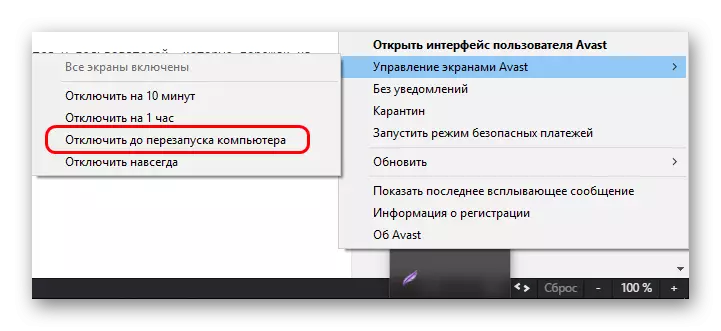
अधिक वाचा: अँटीव्हायरस बंद कसे करावे
- फायरवॉल कापून तो अनावश्यक होणार नाही.
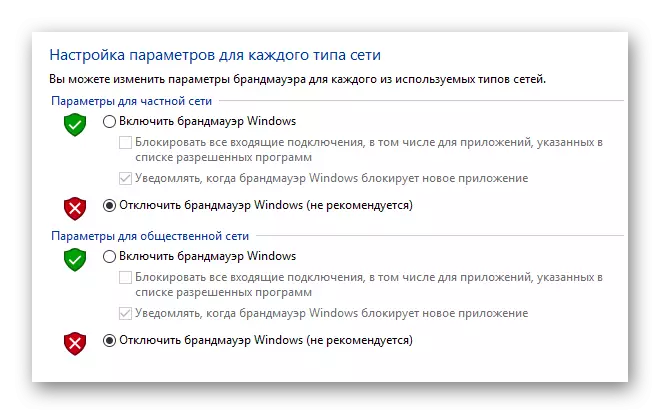
इंस्टॉलेशन प्रक्रियेवर नकारात्मक प्रभाव देखील असू शकतो.
अधिक वाचा: फायरवॉल कसे बंद करावे
- आता ब्राउझर आणि इतर एक्झिक्यूटेबल प्रोग्राम बंद करण्याची शिफारस केली जाते. आपण युटोरेंट आणि तत्सम टोरेंट क्लायंटमध्ये तसेच त्यांच्या जवळ डाउनलोड करणे थांबावे.
- या तयारीनंतर, आपण ट्यूनगल इंस्टॉलर सुरू करू शकता, जेथे ते केवळ इंस्टॉलेशन विझार्डच्या सूचनांचे अनुसरण करेल.
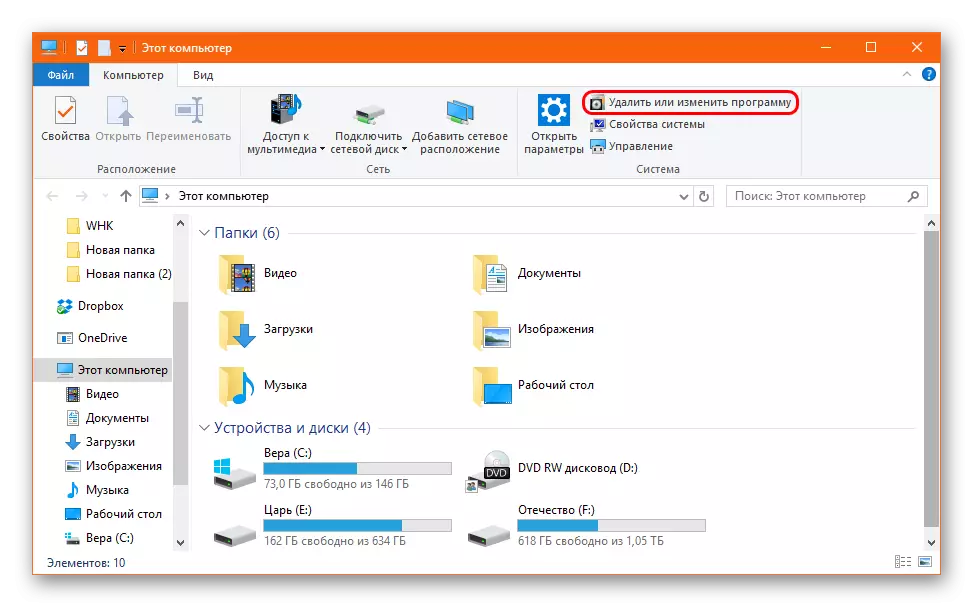
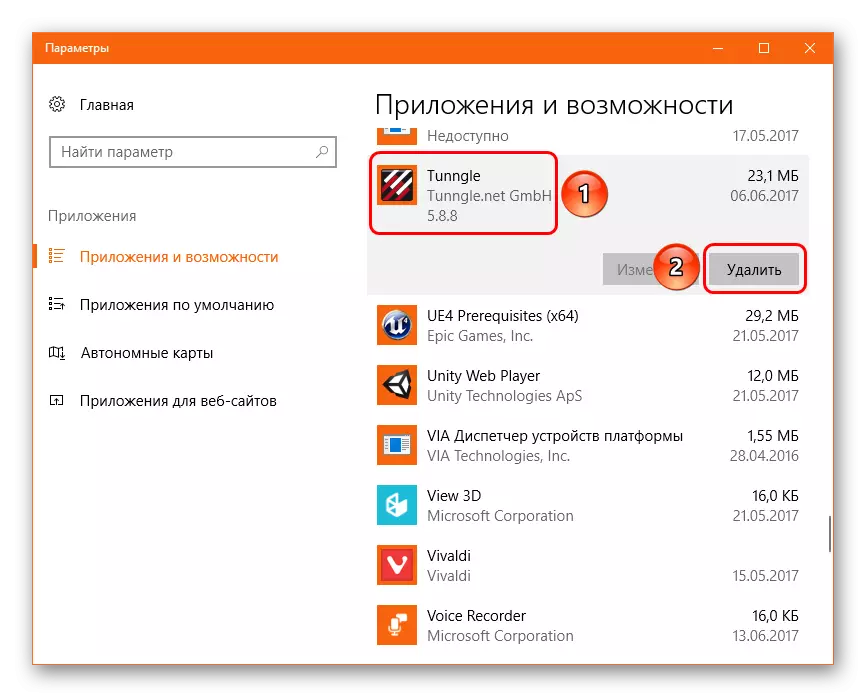
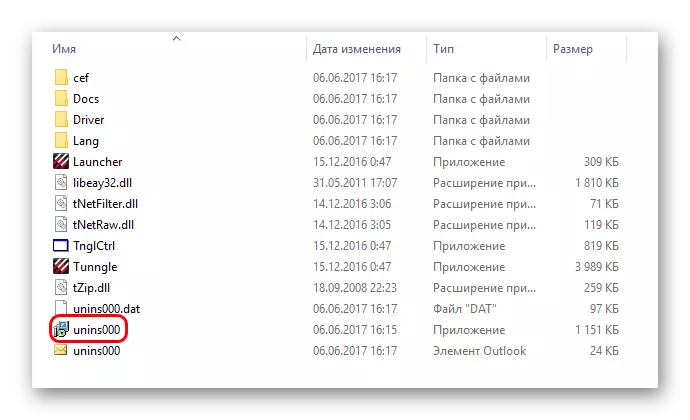
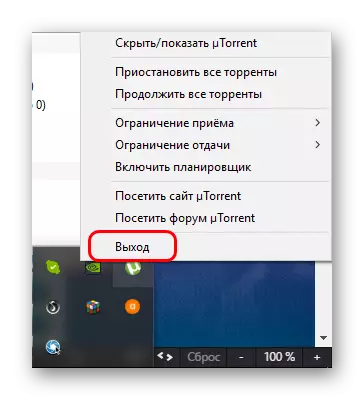
बर्याचदा बर्याचदा स्वच्छ पुनर्स्थापनानंतर, अनेक समस्या वाया घालवतात.
कारण 2: कालबाह्य आवृत्ती
कधीकधी प्रोग्रामच्या कारणे अयशस्वी झाल्यास कालबाह्य आवृत्ती असू शकते. उदाहरणार्थ, बर्याचदा ते मागील आवृत्त्यांवरून विंडोज 10 वर स्विच करणार्या वापरकर्त्यांकडून शोधले जाऊ शकतात. हे ज्ञात आहे की ट्यूनग्ले केवळ आवृत्ती 6.5 पासून या ऑपरेटिंग सिस्टमवर योग्यरित्या समर्थित आहे. त्यामुळे जुन्या आवृत्त्या एकतर चुकीचे कार्य करू शकतात किंवा कार्य करण्यास नकार देऊ शकतात. या प्रकरणात, आपल्याला प्रोग्रामला सर्वात अद्ययावत आवृत्तीवर अद्यतनित करण्याची आवश्यकता आहे.
जर वापरकर्ता प्रिमियम परवाना प्रोग्राम वापरत असेल तर प्रोग्राममध्ये "स्वयं-अद्यतन" आयटम सक्षम केला आहे का ते तपासा. ट्यूनग्ले सुरू होते तेव्हा हा पर्याय परिस्थितीसाठी योग्य आहे परंतु ते पूर्णपणे योग्यरित्या कार्य करत नाही. अन्यथा, हा मेनू या मेनूमध्ये पोहोचत नाही. हा आयटम पॉप-अप मेनूमध्ये स्थित आहे जो "सेटिंग्ज" बटण दाबताना उघडतो.
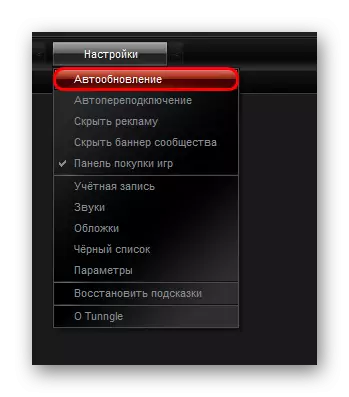
विनामूल्य परवाना वापरण्याच्या बाबतीत, सर्वोत्तम मार्ग म्हणजे प्रोग्रामचे निव्वळ काढणे (वर वर्णन केल्याप्रमाणे) आणि नवीन आवृत्ती स्थापित करणे.
कारण 3: सिस्टम समस्या
बर्याचदा, विविध प्रणाली समस्या देखील लक्षात येऊ शकतात, कोणत्या कार्यक्रमाचे आणि त्याच्या कामगिरीच्या प्रक्षेपणासह एक मार्ग किंवा दुसर्या हस्तक्षेप. पर्याय खालील असू शकतात:- अपलोड करणे
विशेषतः स्टार्टअप प्रक्रियेत tunnldle संगणक संसाधनांची अत्यंत मागणी आहे. आणि जर प्रणाली याशिवाय लोड झाली असेल तर प्रोग्राममध्ये प्रारंभ करणे आवश्यक नाही.
निराकरण: कचरा पासून प्रणाली साफ करा, संगणक रीस्टार्ट करा आणि अनावश्यक कार्य अनुप्रयोग बंद करा.
अधिक वाचा: Ccleaner वापरुन संगणक कसे स्वच्छ करावे
- इतर सॉफ्टवेअर पूर्ण करा.
विशेषतः बहुतेकदा वापरकर्ते लक्षात घेतात की यूटोरेंट आणि तत्सम ग्राहक ट्यूनिंगमध्ये व्यत्यय आणू शकतात. तसेच, त्याच प्रणालीनुसार काम केल्यामुळे विविध व्हीपीएन प्रोग्राम लॉन्च करू शकतात. अँटी-व्हायरस सॉफ्टवेअर देखील विशिष्ट ट्यूनिंग घटक अवरोधित करणे व्यत्यय आणू शकते.
उपाय: समान प्रकारचे सर्व अनुप्रयोग बंद करा. संगणक रीबूट देखील उपयुक्त ठरू शकते.
- प्रणालीचा चुकीचा ऑपरेशन.
सहसा विंडोजची नॉन-परवाना-मुक्त प्रत वापरणार्या वापरकर्त्यांना भेटते. पायरेट ओएस ही इंस्टॉलेशनच्या खूप क्षणी आणि काही काळानंतर विविध समस्यांचा वापर करण्यासाठी ट्यूनन अपयशी ठरतात.
उपाय: विंडोज पुन्हा स्थापित करा आणि ओएसच्या परवानाकृत प्रत वापरण्याची देखील शिफारस केली जाते.
कारण 4: व्हायरल पराभूत
असे म्हटले आहे की काही व्हायरल सॉफ्टवेअर टुनग्लच्या कामात अडथळा आणू शकतो. विशेषत: बर्याचदा व्हायरसची काळजी वाटते की एक मार्ग किंवा दुसर्याला संगणकाशी इंटरनेटशी जोडते. उदाहरणार्थ, सर्व प्रकारच्या ट्रोजन, जे वैयक्तिक डेटाच्या चोरीसाठी, तसेच विश्लेषणासाठी नेटवर्कवरील वापरकर्ता क्रियाकलापांचे परीक्षण करतात. काही सॉफ्टवेअर हे जाणूनबुजून इतर प्रोग्राम्स अवरोधित करते, बर्याचदा सिस्टम अनलॉक करण्याच्या मोबदल्याची मागणी करतात.
उपाय: इतर कोणत्याही समान प्रकरणांमध्ये, येथे समाधान एक गोष्ट आहे - आपल्याला आपला संगणक संक्रमणापासून बचत करणे आणि उच्च-गुणवत्तेची साफस तयार करणे आवश्यक आहे.
अधिक वाचा: व्हायरसमधून संगणक कसा स्वच्छ करावा
कारण 5: चुकीची सेटिंग्ज
सामान्यतः चुकीची सिस्टम सेटिंग्ज प्रोग्रामच्या कार्यप्रदर्शनावर प्रभाव टाकू शकते आणि लॉन्च अवरोधित करू शकत नाही. पण तेथे अपवाद आहेत. म्हणून जेव्हा आपण प्रथम योग्य सेटिंग्ज तयार करण्यासाठी प्रथम ट्यूनन सुरू करता तेव्हा ते चांगले असते.अधिक वाचा: ट्यूनिंग ट्यूनिंग
निष्कर्ष
हे लक्षात घेणे महत्त्वाचे आहे की प्रोग्रामच्या प्रक्षेपणासह हस्तक्षेप करणार्या वैयक्तिक समस्या येऊ शकतात. येथे सर्वात वारंवार मानले गेले. आपल्याला माहित असणे आवश्यक आहे की इंटरनेटवरील उत्तर शोधताना आपण मोठ्या प्रमाणात रोगांवर अडथळा आणू शकता. ते विविध संगणक मंच सिंचन करणार्या पृष्ठांवर बनावट पत्रव्यवहार करतात, जेथे ते समस्या सोडवण्यासाठी तपशीलवार सूचना डाउनलोड करण्याची ऑफर देतात. आपण अशा सूचना डाउनलोड करू शकत नाही कारण जवळजवळ नेहमीच वापरकर्ता व्हायरल फाइल प्राप्त करेल.
